今回オススメするのは、超簡単に手書き風の似顔絵が作れるアプリです。
この記事は
- 「twitterやインスタグラムなどのSNSのアイコンが作りたい・・・。」
- 「ブログや、YOUTUBEのプロフィール画像用のアイコンが作りたい・・・。」
- 「手書き風の似顔絵が作りたい人・・・。」
といった方に参考にして頂ける内容です。
1.手書き風の似顔絵が作れるアプリ!誰でも簡単!無料で出来る!
今回ご紹介するのは、「手書き風似顔絵メーカー」というWEBアプリです。
「手書き風似顔絵メーカー」のリンク
→https://hiroshiapp.com/tegaki-nigaoe/
本記事では、「手書き風似顔絵メーカーの特徴」と「手書き風似顔絵メーカーの使い方」を紹介します。
1-1 手書き風似顔絵メーカーの特徴
- 無料で簡単、今すぐ作れる
- 誰でも簡単に似顔絵が出来る
- パーツの微調整が可能!作れる似顔絵は無限大
1-1-1 無料で簡単、今すぐ作れる
完全無料、ダウンロード不要のWEBアプリなので、いつでもどこでもお手軽に似顔絵が作れます。
個人利用はもちろん、商用利用も可能(画像の加工は不可)
絵が得意な友人に書いてもらってもOKですが、このアプリなら数分で似顔絵が出来上がります!
1-1-2 誰でも簡単に似顔絵が出来る
詳しい作り方は後程説明しますが、基本的にはパーツを組み合わせる事で似顔絵を作っていきます。
「髪型はこんな感じかな?」「目はこんな感じかな?」っという選んで作って行きます。
絵が苦手な方でも安心して簡単に似顔絵が作れます。
1-1-3 パーツの微調整が可能!作れる似顔絵は無限大
各パーツごと(顔、髪型、眉、目、鼻、口)に大きさ、位置などの微調整が可能です。
■調整出来るポイント
- 各パーツの位置、大きさ
- 目の離れ具合
- 顔の細さ
- 眼鏡やサングラスの有無
- ひげの有無
- ファンデーションの色など・・・
1-2 手書き風似顔絵メーカーの使い方
それでは、いよいよ手書き風似顔絵メーカーの詳しい使い方を見て行きましょう!
1-2-1 作りたい似顔絵の性別を選択する
アプリを開くと、この画面になります。
ガイドに従って、作りたい似顔絵の性別を選択していきましょう。
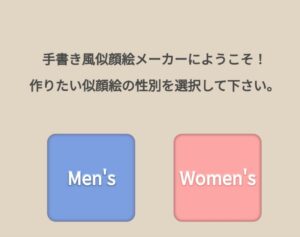
1-2-2 各種ボタンを用いた編集を行う(簡単)
メイン画面はこんな感じです。
ボタンをポチポチして似顔絵を作って行きましょう。
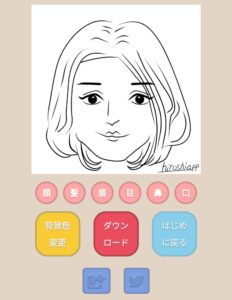
■各種ボタンの機能一覧
- 各パーツを調整する為のボタン(ピンク色のボタン)
- 背景の色を変える為のボタン(黄色のボタン)
- 作った画像をダウンロードするボタン(赤色のボタン)
- はじめに戻る為のボタン(水色のボタン)
- アプリを友達にシェアする為のボタン(青色のボタン)
1-2-3 顔の調整をしよう!
顔の調整では、顔を輪郭を調整する事が出来ます。
また、「化粧ボタン」を押せばお化粧が出来ます。
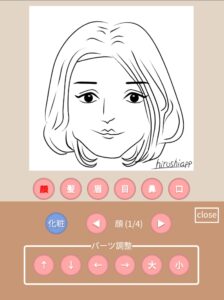
こんな感じ!
位置、大きさは変えられませんが、色を変える事が出来ます。(◀▶ボタン)
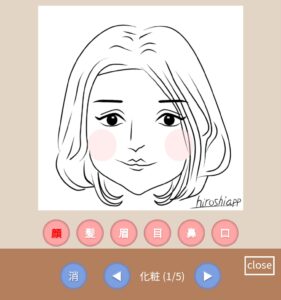
1-2-4 髪型を変えてみよう!
「髪ボタン」を押せば、ヘアスタイルの変更(◀▶ボタン)、位置、大きさなどの調整ができます。
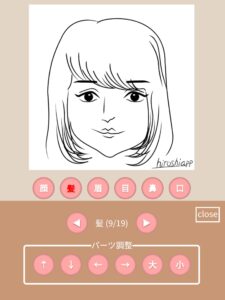
1-2-5 目を変えてみよう!
「目ボタン」を押せば、目の変更(◀▶ボタン)、目の離れ具合、目の大きさを変える事が出来ます。
「目ボタン」の中の「眼鏡ボタン」を押せば、眼鏡をかけさせる事が可能です。
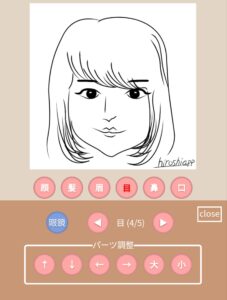
こんな感じです。いい感じですね。
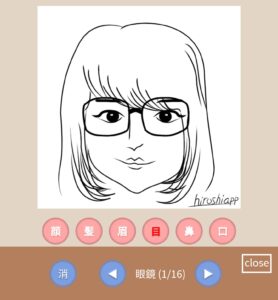
1-2-6 口を調整してみよう!
「口ボタン」を押せば、口のタイプを変える事が出来ます。(◀▶ボタン)
口ボタンの中の「ひげボタン」で、ひげを付ける事が可能です。
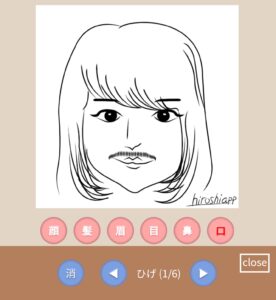
ちょっと変ですね・・・男性の似顔絵なら、いい感じになるかと思います。
1-2-7 色々調整して出来上がり!
目のサイズ、目の離れ具合、髪型の位置、口のタイプ、眉毛のサイズを変更して出来上がりです。
出来上がりはこんな感じ!
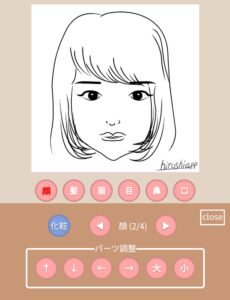
いい感じですね!各パーツが微調整できるので、完全オリジナルっぽい似顔絵が作れます。
1-2-8 完成したらダウンロードしよう!
メイン画面の「ダウンロード」ボタンを押すと、ダウンロードウィンドウが出てきます。
ダウンロードウインドウ下部にある「ダウンロード」をクリックすればダウンロードできます。
SNSのアイコンやブログのプロフィール画像など自由にご利用いただけます。
※商用利用の場合は、サインの切り取り、サインの削除等の画像加工はNGです。
2.まとめ
「手書き風似顔絵メーカー」のリンク
→https://hiroshiapp.com/tegaki-nigaoe/
■各種ボタンの機能一覧
- 各パーツを調整する為のボタン(ピンク色のボタン)
- 背景の色を変える為のボタン(黄色のボタン)
- 作った画像をダウンロードするボタン(赤色のボタン)
- はじめに戻る為のボタン(水色のボタン)
- アプリを友達にシェアする為のボタン(青色のボタン)
■調整できるポイント
- 各パーツの位置、大きさ
- 目の離れ具合
- 顔の細さ
- 眼鏡やサングラスの有無
- ひげの有無
- ファンデーションの色など・・・
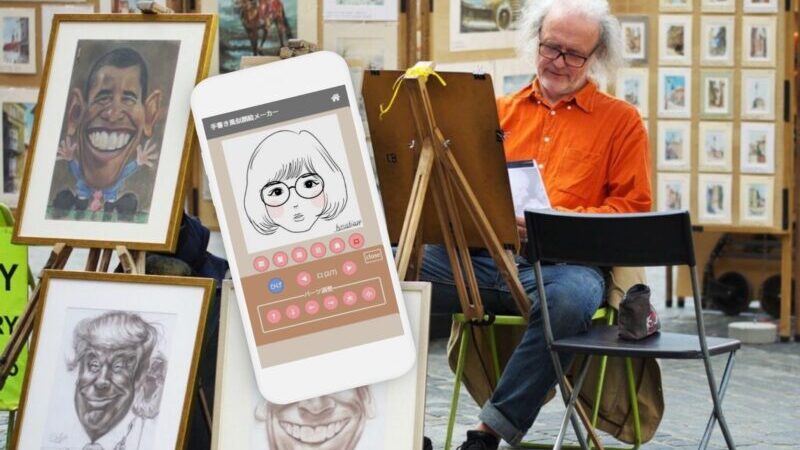


コメント